元旦就要到了,劳累了一年的你们是否感到身心疲惫呢?是否会抱怨这一年来人情更淡了,人们更冷漠了呢。其实这主要是由于我们平时工作压力太大导致的,适当的放松能够很好的缓解这种情况的发生。笔者这里总结了一些Windows 8操作习系统最新的整人方法,恰到好处的恶作剧能够增进同事的感情,有兴趣的朋友可以试验一下!

炫酷Win8十大令人抓狂恶作剧
首先我们来介绍一下Windows 8操作系统,Windows 8是微软公司今年10月份发布的一款具有革命性变化的操作系统。该系统使人们的日常电脑操作更加简单和快捷,提供了高效易行的工作环境。而且Windows 8支持来自Intel、AMD和ARM的芯片架构,让用户有了更多的选择。
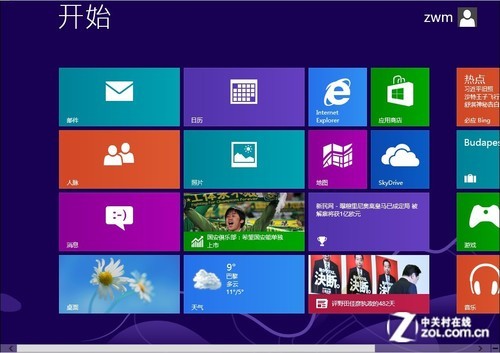
Windows 8全新页面
Windows 8大幅改变以往的操作模式,并且提供非常出色的屏幕触控支持。新版Windows 8系统桌面与操作方式变化极大,采用全新的Windows UI风格用户界面,各种应用程序、快捷方式等能以动态模块的形式呈现在屏幕上,用户可将常用的程序、浏览器、甚至游戏融入整个操作页面。
Windows 8进行的大幅度改变是具有革命性的,但同时这种革命性也给客户的使用带来了一些麻烦,新的操作方式往往让用户需要从新入手学习,各种应用程序、快捷方式等交错布局更是让用户不知所措。而这就给我们这次的恶搞提供了机会,下面来看一下具体的恶搞方法吧。
恶作剧1:让Windows 8系统倒屏
让你同事的Windows 8系统屏幕翻转过来,这是一个非常简单的恶搞,但是这却能够给人一种抓狂的感觉,不知道的人以为是自己不小心设置出了毛病,而且在Windows 8平板电脑上,这种方法更是有出奇的效果。看着下面的图片,你是否有个晕晕的感觉?

翻转的Windows 8桌面
这是一个非常简单的恶作剧,而且这个恶作剧的方法几乎适用于微软的大部分系统。一般情况下有一下两种方法可以达到恶搞的目的:
方法1:这是最快的方式,但是令人比较遗憾的是,它不是所有电脑上都支持这个操作。首先按下Ctrl+Alt和向下箭头,这样就扭转了桌面效果。只需按下CTRL+ALT和向上箭头,电脑就能恢复正常了。
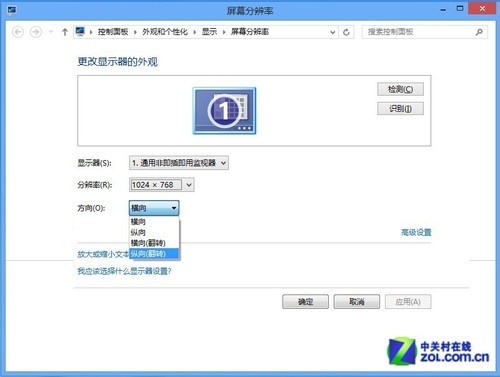
屏幕分辨率选项
方法2:在Windows 8桌面上右键单击,然后选择“屏幕分辨率”,在页面的“方向”的选项,选择“横向(翻转)。”呵呵,你还可以选择“纵向(翻转)”,然后选择应用、确定就OK了。
恶作剧2:让你的Windows 8桌面半功能
这是一个相对比较古老的恶作剧招数,是利用屏幕截图工具背景图片来恶搞用户的,然后将桌面的应用放入特定的文件夹中,这个时候当用户点击桌面图片上的图标,将有很多不会响应。具体的操作步骤如下:

屏幕截图
具体的步骤:
1.首先我们需要借助一个全屏截图的工具或者Windows系统自带的全屏截图按键Print Screen键。Print Screen键键可能会根据键盘的不同会有一些变化,但是我们可以找一个全屏截图工具就OK了。
2.这个时候我们将截好的图片放在一个我们能找到的位置,然后我们在桌面单击右键并选择“设置为桌面背景”,这样图片就标称了整个桌面的背景。
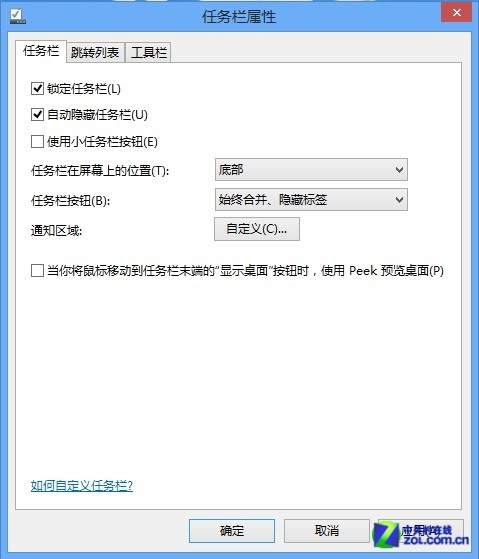
自动隐藏任务栏
3.在任务栏右击空白部分,单击“属性”选项,然后点击“自动隐藏任务栏”,然后点击“应用按钮”就OK了。
4.要完成这个恶作剧,接下来的这一部是一个非常重要的步骤,我们需要移动桌面上的图标,放进一个新的文件夹,然后把该文件夹设置为隐藏。
这样你就大功告成了!就等着你的同事、朋友来上当了。
恶作剧3:恶搞Windows 8鼠标
鼠标如今已经成为操作系统必不可少的外接设备了,尤其是在工作当中,鼠标能够方便、快捷的完成我们的操作,帮助我们提升工作效率,而当你恶搞同事的鼠标的时候,一定会让他感觉到非常的不适 ,那么接下来看具体的步骤吧!
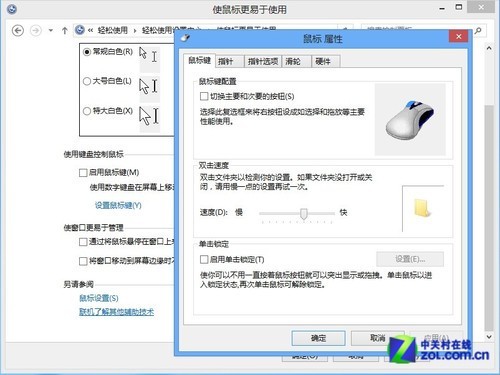
鼠标键设置
这个方法不错,很多人都经常用这个方法恶搞别人。
1.单击我们需要打开“控制面板”,然后在“轻松使用”选项中找到“更改鼠标的工作方式”,就见到上面的页面了。
2.这个页面中有一个非常重要的选项“鼠标键配置”,点击下面的“切换主要和次要的按钮”,这个功能非常重要,可以更换鼠标的左右键的控制。这对于已经习惯了使用左键的人来说影响非常大。
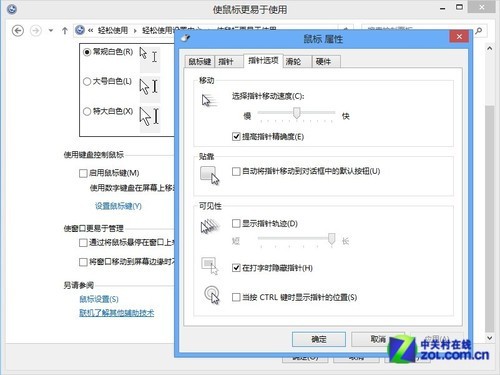
鼠标属性配置
4、当然,我们也可以点击“指针选项”选项。在移动速度下拉动鼠标的快慢选项。这个对日常的工作影响也很大。
5.当然我们也可以对鼠标的其它属性进行设置,流入鼠标的滑轮、指针等进行设置,但是进行设置的时候最好要记好之前的设置情况,否则别弄巧成拙。
恶作剧4:无线鼠标恶搞Windows 8
随着无线技术的发展,无线鼠标依靠其方便性迅速在鼠标市场占领了不小的市场,而随着平板电脑的出现,无线鼠标更是销量大增,这就给我们恶搞提供了最佳的平台。